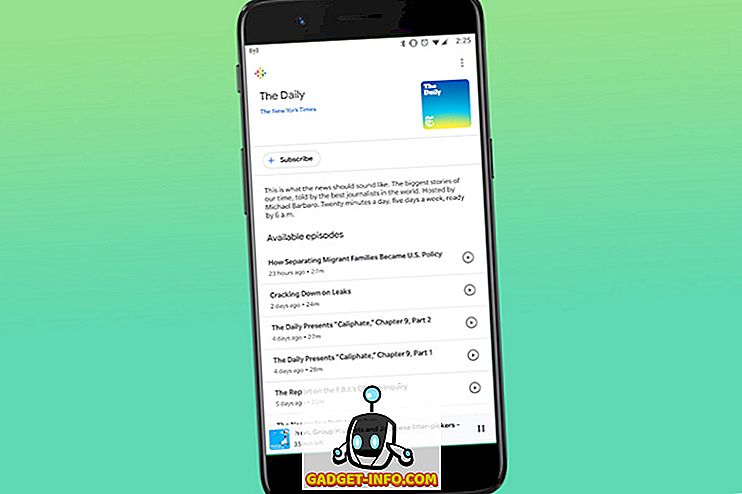Tidligere havde jeg skrevet omkring 10 tastaturgenveje til Windows 10 på Online Tech Tips, og i dag er jeg her for at skrive om nogle få! Med den nye multi-desktop-funktion i Windows 10 er tastaturgenveje ret nyttige! Tidligere havde jeg aldrig brugt tastaturgenveje med en tidligere version af Windows, fordi det var lettere at klikke på mig.
Men med Windows 10 skal du flytte musen meget rundt for at komme til bestemte indstillinger og skærme. Med tastaturgenveje kan du øjeblikkeligt få adgang til funktioner uden alle musebevægelser. Fortæl os, hvad dine favorit genveje er til Windows 10 i kommentarerne.
Windows Nøgle + X
Tilbage i Windows 8 var denne tastaturgenvej virkelig praktisk, fordi startmenuen manglede. I Windows 10 har vi startmenuen, men jeg kan stadig lide denne genvej, da den hurtigt kan give mig adgang til alle de vigtigste værktøjer til styring af Windows.

Disse værktøjer omfatter kommandoprompten, forhøjet kommandoprompt, netværksforbindelser, opgaveadministrator, strømindstillinger, kontrolpanel, explorer, søgning, kørsel, skrivebord og et par administrative værktøjer som Computer Management, Disk Management og Device Manager.
Windows Nøgle + W
Windows + W åbner dialogboksen Windows Ink Workspace . Med Windows 10 og overflod af håndholdte og tablet-enheder, der kører operativsystemet, bruger mange flere mennesker penne med deres Windows 10-enheder.

Ved hjælp af denne genvej kan du hurtigt oprette en notat, åbne en ny sketchpad eller lave en skitse skitse. Hvis du har en pen og en tabletenhed, der kører Windows 10, er det en god genvej til arbejde.
Windows Nøgle + Q / S
Du kan bruge en af disse to nøgler til at åbne Cortana og Windows-søgefeltet. Hvis du har en mikrofon forbundet til din pc, kan du trykke på tasten combo og begynde at tale i et spørgsmål. Du skal selvfølgelig aktivere Cortana først, før funktionen fungerer som beskrevet.

Windows Nøgle + 1, 2, 3 osv.
En god ny funktion i Windows 10 er evnen til at køre et program, der findes på din proceslinje ved blot at trykke på Windows-tasten + et nummer. Her er for eksempel min proceslinje:

Hvis jeg vil åbne en forekomst af Edge, er alt, hvad jeg skal gøre, at trykke på Windows-tasten + 2, fordi Edge er det andet ikon på proceslinjen. Hvis jeg vil åbne Explorer, ville jeg blot trykke på Windows-nøgle + 3. Få ideen? Hvis programmet allerede er åbent, vil det blot gøre det aktive vindue.
Windows Nøgle + Komma (, )
Hvis du arbejder og har flere vinduer åbne på skærmen, men vil hurtigt se, hvad der er på skrivebordet uden at skulle skifte til skrivebordet, skal du trykke på Windows Key + Comma (, ). Det er ligesom Aero Peek tilbage i Windows 7; du kan stort set kigge på skrivebordet, mens du holder nede genvej. Når du har slipet, går du tilbage til den normale skærm med alle dine vinduer.
Windows Nøgle + Periode (.)
Lige ved siden af komma er perioden på de fleste tastaturer. Hvis du gør Windows-tasten +., Får du en lille dialog med en flok emojis! Hvis du klikker på emoji, vil den indsætte det i det aktuelle aktive program.

Jeg testede dette i min browser og flere apps, og det fungerede godt! Du kan smide dem ind i dine online-chat, e-mails, noter mv.
Windows Nøgle + P
Tilslutning af din Windows 10-enhed til en ekstern skærm eller projektor? Ikke et problem. Tryk blot på Windows Key + P, og alle dine muligheder vises på højre side! Du kan kopiere skærmen, udvide den eller spejle den! Pæn!

Windows Nøgle + PrtScn
Sidst, men ikke mindst, er Windows Key + PrtScn (PrintScreen). Dette vil tage et øjebliksbillede af, hvad der er på skærmen, og læg det automatisk i appen Billeder.
Så det er 8 mere nyttige tastaturgenveje, der hjælper dig med at navigere Windows 10 meget hurtigere og gøre det nemmere at bruge. God fornøjelse!